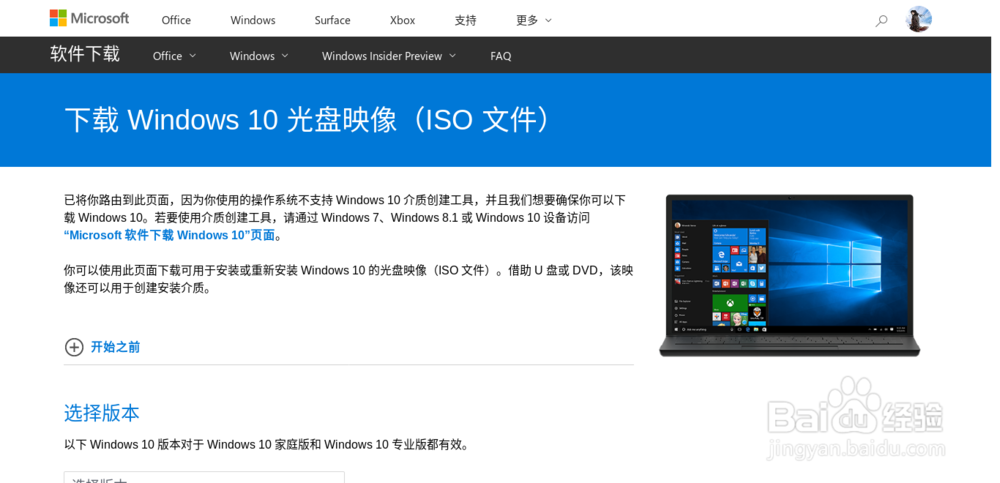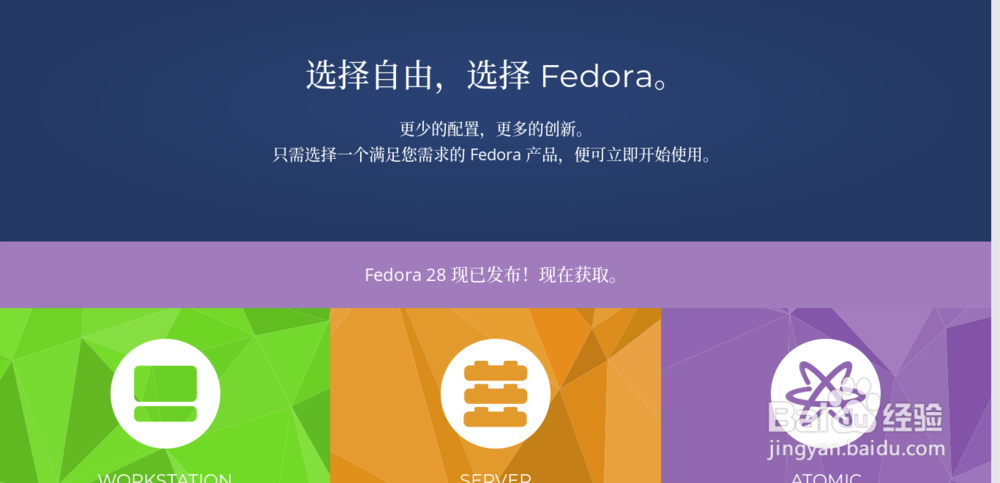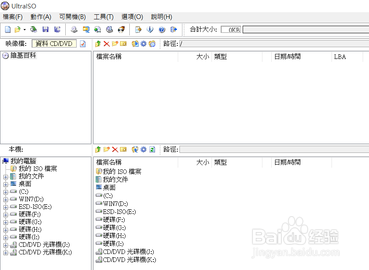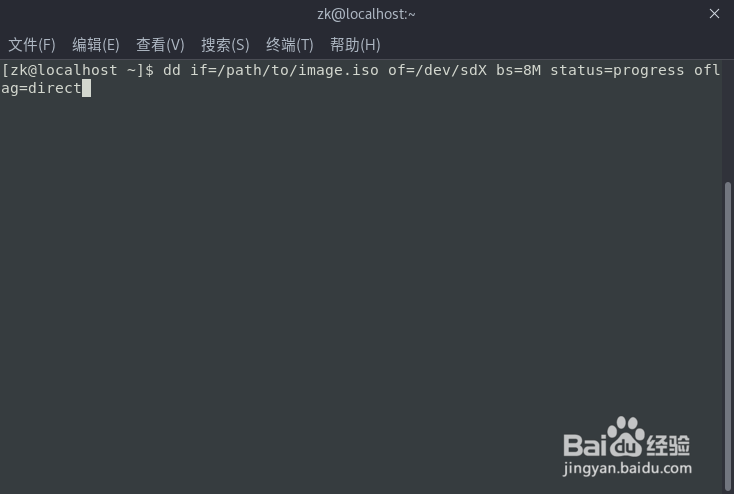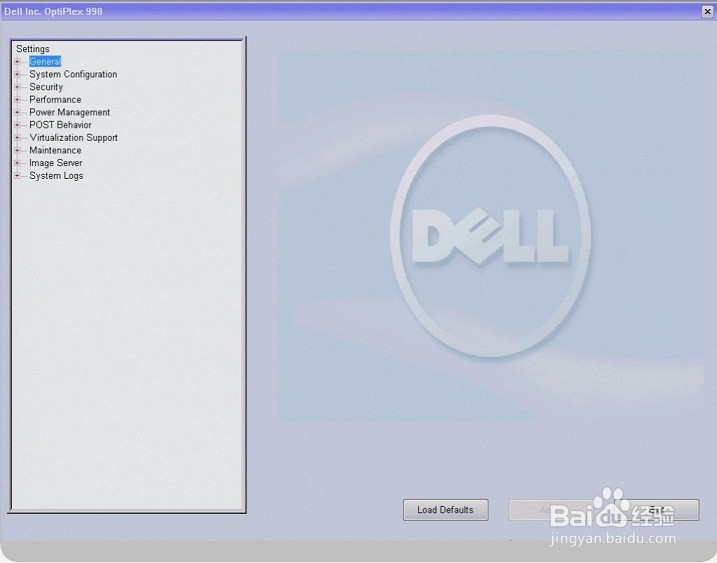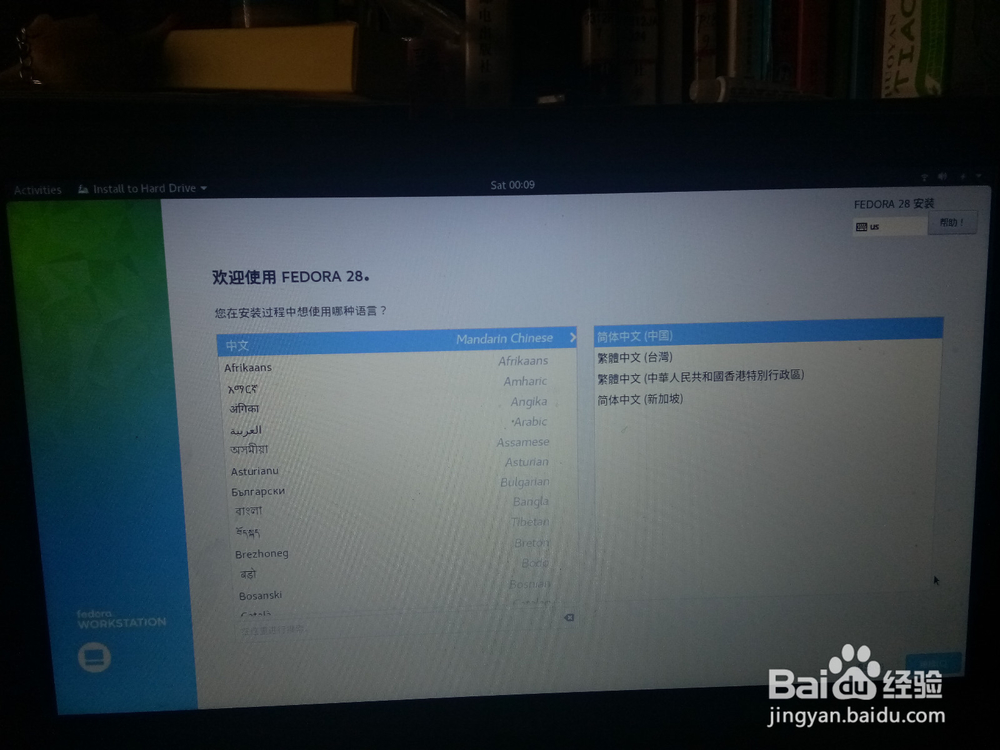优盘装系统教程
1、打开相关网站下载相关系统映像,个人电脑操作系统目前主要有Windows、Linux和苹果电脑专用的Mac OS。你可以在微咻羿绅恐软或Linux各发行版官网上下载*.iso映像文件,也可以在MSDN等网站下载破解版的Windows系统。
2、准备好一个U盘,先对里面的文件进行备份,确认里面已经没有重要文件。接下来的工作会清空里面的文件。
3、如果你是Windows用户,建议你使用软碟通(UltraISO)用于刻录系统。打开软件后,先打开先前下载的映像文件,然后再打开“启动”菜单,然后点击“写入硬盘映像”,然后会弹出一个窗口可以进行相关设定。
4、如果你是Linux系统,可以使用命令行的dd工具。(执行dd命令需要root权限)。if=后面需要接相应映咤胸剖玳像文件路径名,of=后面需要接上相应U盘对应的分区。以下是范例:dd if=/path/to/image.iso of=/dev/sdX bs=8M status=progress oflag=directstatus=progress会显示进度条,如果你的dd工具版本过低,可能不支持这个功能,需要将这段去掉。
5、在以上都结束后,需要在BIOS设置中设定启动顺序,就可以利用它安装系统了。由于不同主板厂家有不同BIOS,界面差异也较大,就不在此赘述了,可以去相应官网查找相关信息。大部分进入BIOS设置快捷键为Delete或F12。下图是戴尔的BIOS界面。
6、开始安装系统,根据个人需要进行时区、账户、磁盘分区等其他设定。结束后拔出U盘,重启后系统就安装好了。
声明:本网站引用、摘录或转载内容仅供网站访问者交流或参考,不代表本站立场,如存在版权或非法内容,请联系站长删除,联系邮箱:site.kefu@qq.com。
阅读量:38
阅读量:72
阅读量:92
阅读量:75
阅读量:48